Содержание
- 1 Возможна ли автоматическая запись звонков
- 2 Как записать звонки с помощью приложений
- 3 Программа от C Mobile
- 4 Приложение CallX
- 5 Заключение
- 6 Как записать телефонный разговор на Honor
- 7 Где хранятся записи разговоров, как их прослушать и удалить
- 8 Итоги
- 9 Как записать разговор в телефоне во время звонка на Huawei
- 10 Как записать разговор на Honor с помощью программ и приложений
Запись звонков является полезной функцией, и многие производители делают ее штатной. Взяв практически любой современный смартфон, можно увидеть встроенную опцию «Call Recorder». С ее помощью можно записывать телефонные разговоры и прослушать их снова в дальнейшем при необходимости. Несмотря на популярность этой функции, некоторые производители не добавляют ее в свои девайсы. Узнаем, можно ли записывать звонки на Хуавей и как это сделать.
Возможна ли автоматическая запись звонков
Записать телефонный разговор автоматически можно, если в телефоне имеется встроенная функция. Активировать ее можно двумя способами.
Первый способ
- Необходимо открыть вкладку «Контакты» на своем телефоне и выбрать кнопку «Еще».
- Откроется окошко, где можно активировать «Диктофон».
- Во время звонка, разговор с абонентом будет автоматически записан.
- Все разговоры будут сохранены в памяти смартфона в папке «PhoneRecord».
Второй способ
- Откройте «Контакты» и выберете нужного абонента.
- Сделайте исходящий вызов.
- В момент звонка на экране телефона появится меню, где нужно найти кнопку с диктофоном, и нажать на нее.
Если всего вышеперечисленного вы в смартфоне так и не нашли, значит модель не поддерживает автоматическую запись звонков и придется использовать сторонние приложения.
Как записать звонки с помощью приложений
Запись звонков на Huawei не поддерживается на некоторых моделях, но отчаиваться не следует, так как есть сторонний софт.
Приложение от Appliqato
Разработчики Appliqato выпустили программу «Запись звонков», которая в настоящее время является самой популярной. Чтобы записать разговор, следуйте инструкции.
- Скачать приложение на Play Market и запустить.
- Сначала пользователю будет предложено выбрать тему оформления.
- Затем необходимо выбрать место, где будет храниться запись разговоров. (Это может быть память телефона, карта памяти или облачное хранилище).
- Откроется окно, где возле надписи «Добавить громкость вызова» необходимо поставить галочку.
- После этого будет доступна автоматическая запись звонков.
Найти записанный разговор можно в приложении в главном меню. Нужно открыть вкладку «Входящие» и найти нужный звонок. Также будет предложено удалить запись, сохранить или поделиться. В настройках есть возможность изменения формата записи. Можно выбрать наиболее подходящий для себя.
Программа от C Mobile
Еще одно отличное и простое приложение с максимально упрощенным интерфейсом. С его помощью можно записывать телефонные звонки автоматически.
- Скачать и запустить приложение.
- После открытия программа уведомит о том, что записываться звонки будут автоматически.
- Теперь можно набрать любой номер, в момент разговора приложение будет записывать ваш звонок.
В меню можно найти все записанные звонки и отсортировать их. Также есть функция, очищающая старые записи, ее можно включить по желанию. В настройках можно выбрать место сохранения вызовов.
Приложение CallX
Если Андроид смартфон не поддерживает автозапись звонков, воспользуйтесь приложением из Play Market, которое называется «CallX».
- Установить софт и запустить.
- В открывшемся окне программы выбрать круглый значок вверху экрана.
- В меню передвигаем ползунок в активное положение возле надписи «Автоматическая запись».
- В этом же окошке можно изменить формат записи на MP3 или WAV.
- Следует выбрать и качество звука. Если память в смартфоне позволяет, можно остановиться на высоком качестве записей.
Когда все настройки совершены, можно звонить другому абоненту и звонки будут автоматически записываться без каких-либо лишних действий. Найти все разговоры можно будет в телефоне в папке «CallRecords».
Многие пользователи смартфонов на Android отдают предпочтение этой программе. Софт имеет приятный и понятный интерфейс и большое количество настроек.
Заключение
Все описанные способы проверены и действующие. Вам остается только выбрать подходящий для себя вариант. Если Huawei не поддерживает запись звонков через диктофон, следует скачать одно из специальных приложений, и проблема решится сама собой.
На практике существует несколько способов, как записать телефонный разговор на Хонор. Для этого можно использовать диктофон, встроенный в телефон или специальные приложения. Ниже рассмотрим каждый из способов, а также разберем другие важные моменты, а именно где хранятся интересующие данные, и как прослушать телефонный диалог с собеседником.
Как записать телефонный разговор на Honor
Возможность записать разговор на Хуавей или Хонор очень удобна для владельцев смартфонов. Человек может зафиксировать диалог, чтобы впоследствии прослушать его еще раз и не упустить из него ничего важного. Ниже мы рассмотрим, как зафиксировать интересующие данные с помощью встроенных возможностей смартфона, а также дополнительных программ.
С помощью диктофона
На всех устройствах с ОС Андроид от 6-й и выше появилась возможность фиксирования телефонного разговора с помощью встроенных методов. Но Хонор работает не на чистой ОС, а с применением оболочки EMUI от Хуавей. Здесь не предусмотрено встроенного в вызовное меню диктофона. По этой причине приходится использовать дополнительные методы.
Существуют обходные пути, как записать разговор в телефоне во время звонка на Huawei или Honor. Ниже приведем варианты, актуальные практически для всей линейки этих аппаратов. В частности, инструкция актуальна для смартфонов серии 20, 10, 9 lite, 7а, 8x, 7с и других.
Наиболее простое решение — сразу активировать диктофон, чтобы записать разговор на телефоне Хонор. Лишь после этого можно набрать номер телефона и общаться с другим пользователем. Плюс метода в том, что не нужно качать дополнительные программы, ведь диктофон уже встроен в смартфон. Чтобы записать телефонный разговор, необходимо просто его включить. Но есть и недостаток. Запись придется останавливать и запускать вручную, что создает много неудобств для пользователя. Из-за этого в готовом файле оказывается ненужная информация.
Чтобы начать запись разговора на Хонор, найдите приложение Диктофон и запустите запись. Далее сделайте такие шаги:
- войдите в список телефонных контактов на телефоне;
- найдите абонента, которому необходимо позвонить;
- кликните на кнопку вызова;
- после завершения диалога остановите запись разговора на Huawei или Honor.
Этих действий достаточно, чтобы сведения были сохранены в памяти аппарата. В дальнейшем информацию можно послушать, копировать на иное устройство или удалить.
Отметим! Данная возможность срабатывает не на всех устройствах. Иногда получается так, что запись обрывается в момент начала разговора. Советуем изначально проверить данный способ.
На всякий случай можно проверить, можно ли записать телефонный диалог на Хуавей, Хонор или другом аппарате. Для этого пройдите такие шаги:
- в перечне контактов найдите нужного человека;
- кликните на символ с темя точками, чтобы войти в дополнительное меню;
- найдите пункт Запись.
При наличии такой опции перед тем, как записать телефонных разговор на Хуавей или Хонор, активируйте интересующую функцию. В таком случае звонок будет записываться в автоматическом режиме сразу после поднятия трубки человеком. Если функция не активируется сама, необходимо использовать дополнительные программы.
С помощью сторонних приложений
Универсальный вариант — записать общение по телефону на Хонор или Хуавей с помощью специальных программ. Сегодня выбор приложений достаточно широк, чтобы зафиксировать разговор с другим человеком. Преимущество таких программ состоит в автоматической фиксации диалога и дополнительном функционале.
Перед тем как сделать запись телефонного разговора, не нужно ничего нажимать. Система сама определяет момент начала и завершения общения, после чего сохраняет данные в специальной папке. Кроме того, владелец смартфона может внести дополнительные настройки.
Ниже рассмотрим несколько популярных программ, доступных для скачивания в Плей Маркете. Все они бесплатны, но в некоторых за дополнительную плату расширяется фукнционал. Но сразу отметим, что качество записи в разных приложениях может отличаться. При выборе подходящей программы стоит попробовать несколько вариантов, а уже после делать окончательный выбор.
Выделим несколько основных программ:
- Cube ACR — технически продвинутое ПО, позволяющее делать запись VoIP и телефонных разговоров. Пользователи могут записать общение на Хонор, Хуавей и ряде других устройств. Судя по комментариям пользователей, Cube ACR выдает отличное качество звука собеседника, чего не всегда удается добиться в таком ПО. Программа имеет простой интерфейс, немного рекламы. Имеется возможность писать переговоры в Скайпе, Вайбере и других сервисах.
- Auto Call Recorder от SMSRobot LTD. Это еще одна продвинутая программа. Она оптимизирована под Самсунг, но может использоваться и на других устройствах, к примеру, Хонор. Предусмотрен фильтр записи телефонных переговоров, имеется возможность передачи сохраненных данных другим пользователям. Можно синхронизировать вызовы в облаке. Из дополнительных функций — поиск, блокировка записанных разговоров и другое.
- Запись звонков от Appliqato. Приложение, позволяющее записать телефонный разговор на Хонор или Хуавей, а после этого прослушивать его на устройстве, удалять, сохранять или передавать другим пользователям. Имеется интеграция с Гугл Драйв. Предусмотрено три настройки для автоматической записи — игнорировать все, записывать все или игнорировать определенные контакты.
- Auto Call Recorder — еще один продукт SMSRobot LTD. Приложение позволяет решить вопрос автоматической фиксации телефонного диалога на Хонор, Хуавей или с иных устройствах. Имеется возможность изменения формата сохраненных файлов, предусмотрена функция автоответчика, можно выбирать абонентов для записывания телефонного диалога и т. д.
Во всех случаях не нужно думать, как включить запись разговора на Honor или другом устройстве. Информация фиксируется в автоматическом режиме, что создает дополнительное удобство при пользовании смартфоном.
Где хранятся записи разговоров, как их прослушать и удалить
Место хранения информации зависит от применяемого способа. При использовании стандартного метода файлы, как правило, находятся в папке Аудио и Recorder. Для точного поиска можно использовать встроенный в телефон Хонор проводник. Если вы решили записать телефонный разговор с помощью специальной программы, она, как правило, создает собственную папку. Именно в ней можно найти сохраненные данные.
Информация чаще всего фиксируется в виде числового обозначения с указанием номера абонента, даты и времени общения. Эта особенность упрощает поиск необходимого диалога. При желании информацию можно прослушать с помощью встроенного или скачанного проигрывателя, а после этого удалить. В некоторых программах предусмотрена функция автоматического удаления после достижения определенного числа записей или через какое-то время.
Итоги
Теперь вы знаете, как записать телефонный разговор на Хонор, и что для этого необходимо. Если нет желания устанавливать дополнительный софт, воспользуйтесь диктофоном. Но этот вариант неудобен из-за отсутствия автоматической записи в оболочке EMUI. Для решения вопроса предусмотрены дополнительные приложения. Они имеют более широкий функционал, удобны в настройке, позволяют менять формат записанного аудио и даже добавлять комментарии. Принятие окончательного решения всегда остается за владельцем смартфона Хонор.
Как записать разговор на Хуавей и Хонор? Давайте начнём с того, для чего это нужно. Часто эту возможность используют родители, чтобы защитить своих детей от мошенников. Это касается не только родителей, но и обычных среднестатистических людей, которые много общаются, им часто звонят, и запись звонка — возможность ничего не забыть из того, о чем вы общались с собеседником. Часто такой инструмент нужен журналистам, которые берут комментарии у спикеров в другом городе. Функция сохранения разговора достаточно популярная и востребованная. Однако не все знают, как это делать, поэтому и нужна инструкция.
Как записать разговор в телефоне во время звонка на Huawei
Наиболее эффективными в этом плане считаются встроенные средства.
Официально сервис Huawei не предусматривает запись звонка. Со слов разработчиков других софтов, эта фишка только мешает, приведя несколько примеров ошибок. Начнем с того, что данная возможность только ухудшает качество диалога, создавая помехи и «глушь». За счет этого идет нагрузка диктофона.
Также если телефоном пользователя завладеет вирус, то ему будет проще получать записи диалогов.
Если официально данной функции нет, то можно воспользоваться вспомогательными софтами. Скачивать их лучше с цифровой площадки Вашей платформы, то есть – Google Play. Выбирать приложение нужно уже самому, в соответствии с возможностями устройства.
Акцентируем внимание на важности установки именно с Гугл Плей, ведь этот поставщик — официальный. А значит оттуда вы не подцепите на смартфон вирус или разрущающие компоненты. Более того, оттуда регулярно выходит обновление.
Как скрыть приложение на телефоне Huawei и Honor
Как записать разговор на Honor с помощью программ и приложений
Если по умолчанию опция отсутствует, то рассмотрим механизм как записать телефонный разговор на Хуавей и Хонор другими путями.
Сегодня Плей Маркет предлагает клиентам такие приложения:
- Call Recorder;
- Автоматическая запись звонков / разговоров;
- Cube ACR;
- Automatic Call Recorder;
- SMSROBOT LTD (Auto Call Recorder, Period Tracker) и др.
Самые лучшие образцы на Андроид находятся вверху списка. Не стоит скачивать с приставкой «2018», «2019» и т.д. Также не стоит прислушаться ко всем отзывам, а только к отзывам зарегистрированных пользователей, ведь «Гости» могут быть накручены для рекламы.
Когда вы установили нужный софт, откройте его и пройдите базовую авторизацию. Чаще всего запрашивается фамилия, имя, номер телефона. Через телефон или почту проходит верификация и активация аккаунта, чтобы убедиться, что вы не робот. Далее в настройках нужно выбрать как включить запись разговора. Стандартно есть два режима:
- писать всегда;
- писать разговоры с избранными номерами.
Лучше выбрать второй способ, ведь файл занимает немного места. И если потребность есть, то запись всех вызовов будет уместной.
Если у Вас остались вопросы или есть жалобы — сообщите нам
Далее рассмотрим куда сохраняются записи и где их искать.
- Для начала проверьте раздел диктофона. Если телефон позволяет выполнять эту функцию, то за это отвечает именно диктофон.
- Откройте встроенный проигрыватель музыки. В настройках нужно также проверить наличие возможности фиксировать звук телефонного разговора.
- Зайдите в проводник и укажите путь sdcard/PhoneRecord. Если записи на телефоне уже есть, то они выводятся на экран. Если нет — будет пустая папка, куда эти файлы будут сохраняться.
После установки софта сделайте тестовый звонок на номер друзей или родственников, чтобы протестировать его работу.
Используемые источники:
- https://www.orgtech.info/zapisat-razgovor-na-huawei/
- https://4gltee.ru/kak-zapisat-telefonnyi-razgovor-na-honor-i-huawei/
- https://huawei-guide.com/kak-zapisat-telefonnyy-razgovor.html
 Как подключить блютуз наушники Honor и Huawei к телефону
Как подключить блютуз наушники Honor и Huawei к телефону
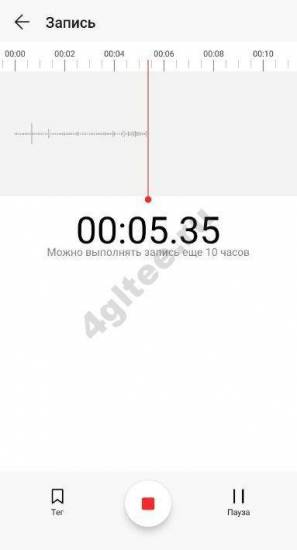
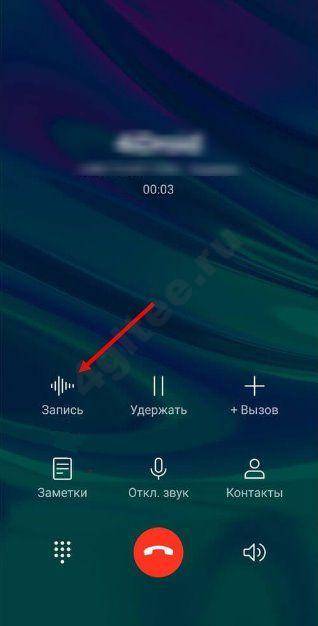
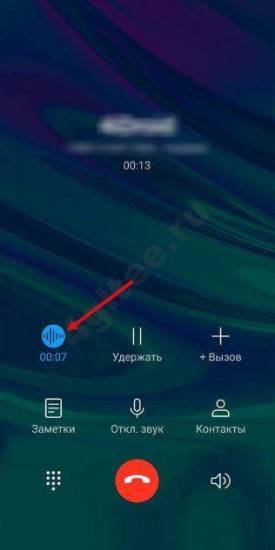
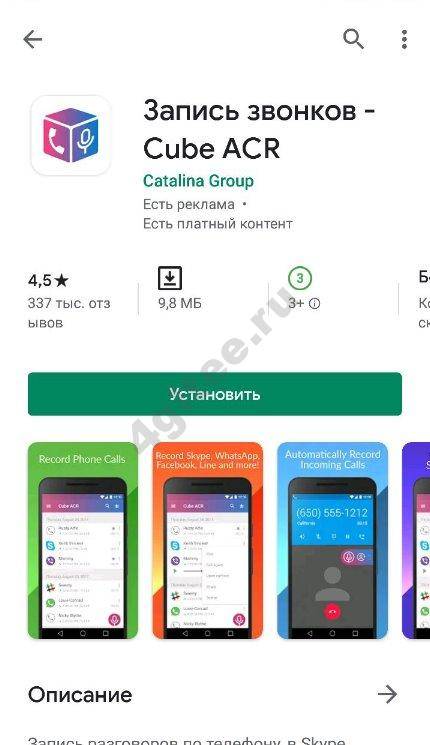
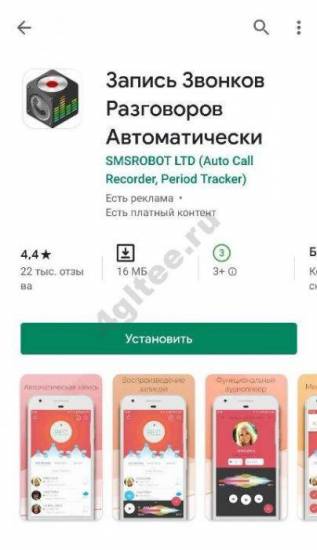
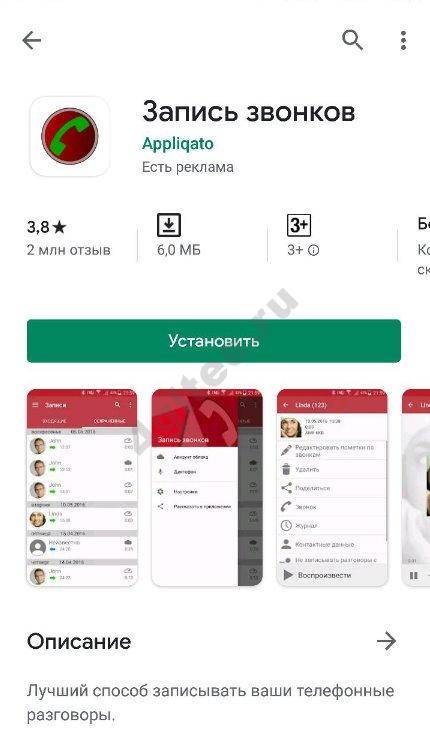
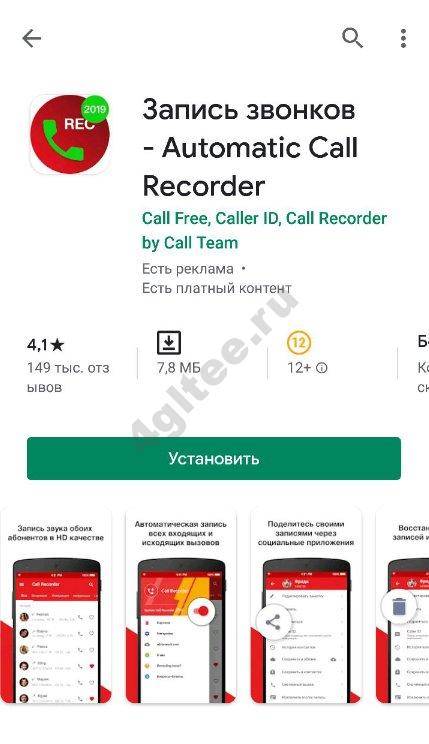
 Honor 8 Pro — обзор имиджевого смартфона Huawei
Honor 8 Pro — обзор имиджевого смартфона Huawei


 Как отправить групповое SMS-сообщение с Huawei?
Как отправить групповое SMS-сообщение с Huawei? Как легко настроить запись разговоров на Android
Как легко настроить запись разговоров на Android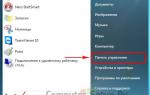 Как создать новую учетную запись Windows 7
Как создать новую учетную запись Windows 7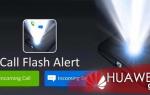 Как сделать мигание вспышки при звонке на хонор 10
Как сделать мигание вспышки при звонке на хонор 10